1、安装sqlsever2000及以上 数据库 (在百度上找安装文档) 创建账户 密码

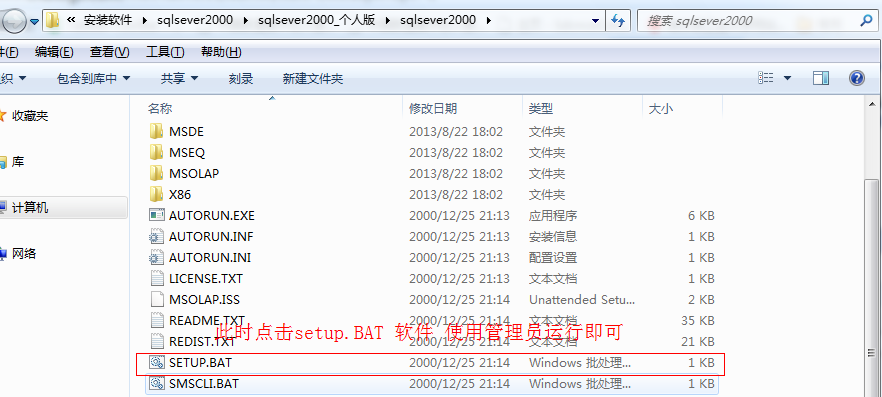
2、解压SQL2000-KB884525-SP4-x86-CHS.EXE补丁 之后安装补丁 ,在安装补丁是会用到第一步的账户和密码
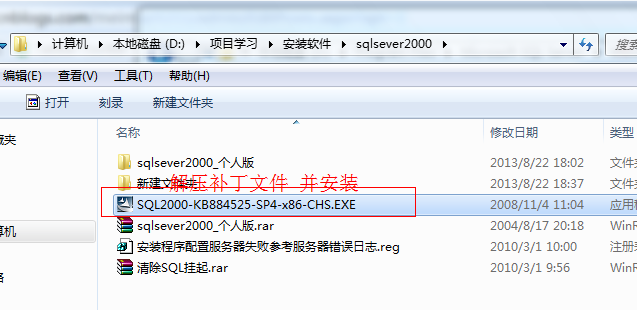
3、将.net项目引入到VS2010时,首先要将数据导入到数据库中
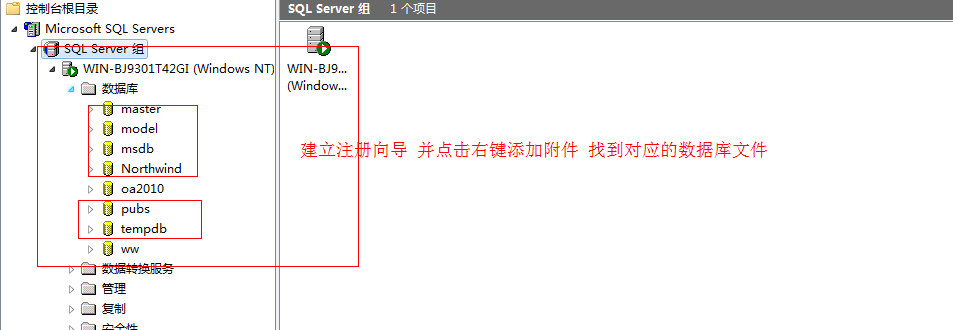
4、找到项目安装路径 D:Program FilesMicrosoft SQL ServerMSSQLData(自己的安装路径) 目录下 ,会看到SQL Server默认自带的7个数据库文件和自己附加进入的数据文件。
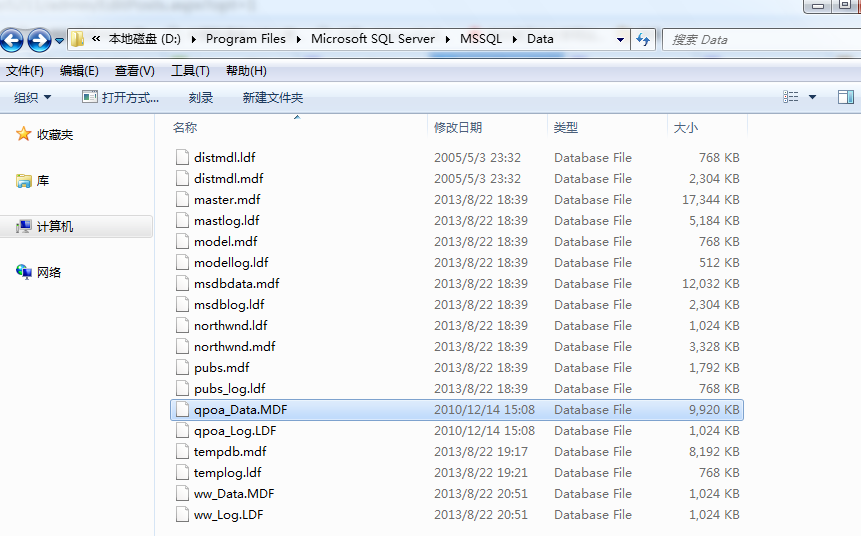
5、点击要导入学习的项目:打开飞跃dotnetBN015-大型OABN015-大型OAcodeqpoaWeb.config(Web.config 等类似的文件 这里大多数都是配置连接数据库地址的数据 账户 密码 )
这里需要修改文件中的
<appSettings>
<add key="connstr" value="server=127.0.0.1;database=oa2010;uid=sa;password=123"/>
</appSettings>
server表示的连接主机地址IP,服务器IP地址,localhost地址,127.0.0.1地址(lookback回环地址),.地址
(1)这部之后需要连接(控制面板-程序和功能-打开或关闭-选中“telnet客户端”)
(2)cmd 打开后台程序 测试server上述的IP地址,是否可以连接。
如下: 192.168.0.14 1433(端口号) 本机地址、 127.0.0.1 1433 (端口号) 回环地址、. 1433
如果成功 CMD 标题会出现所输入的端口号名称 如果失败会提示重新输入
database 表示数据库名称、UID 表示用户名、password表示密码
6、之后在VS2010上打开每个项目对应的资源管理
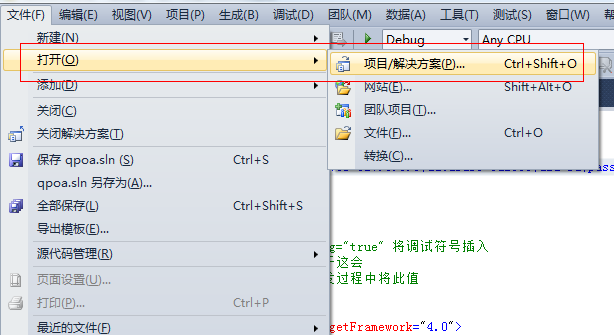 引入在项目中的以.SLN为扩展名的文件
引入在项目中的以.SLN为扩展名的文件
在打开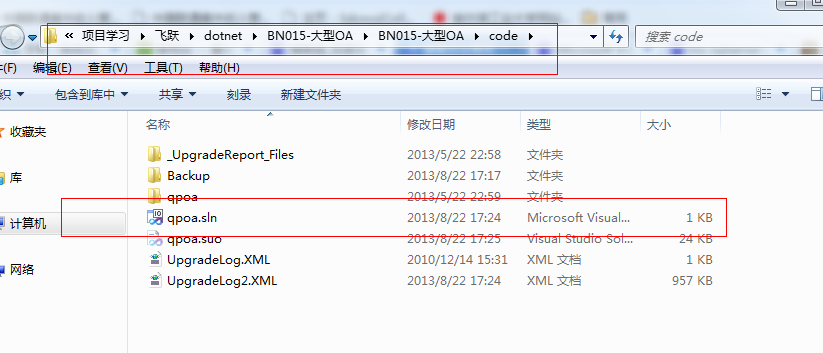 之后就会看到
之后就会看到
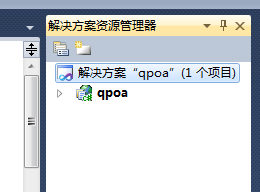 解决方案,之后点击运行调式F5,进行项目运行。会自动打开页面,输入项目用户名和密码即可使用。
解决方案,之后点击运行调式F5,进行项目运行。会自动打开页面,输入项目用户名和密码即可使用。